Test des nouveaux brushes de Photoshop Cs6
Comme, ici, on aime écrire la conclusion dès le début. On écrit déjà notre première opinion à vif : les brushes Aérographe/Aquarelle et Crayon/Craie/Pastel sont sympas, mais ce n’est pas transcendant. On reste loin de Painter. Également, les possibilités de créer des nouvelles brosses sont assez réduites. Après avoir jonglé avec les slides, on retombe rapidement sur la bibliothèque fournie par défaut. Pour l’instant, on a un avis mitigé, mais c’est toujours ça en plus dans Photoshop Cs6 pour les dessinateurs.
Sinon lors des premiers tests, on avait constaté que l’Aéographe proposait un jet qui suivait l’inclinaison du stylet (parfait), mais que ce n’était pas en continu. Finalement, cela fonctionne automatiquement maintenant ( mystère ???). Si on active ‘direction‘ pour un Grip Pen ou ‘orientation‘ si vous avez un Art Pen, on a le même effet. Par contre, l’image ghost de la forme du curseur ne suit pas le sens de l’inclinaison en continu, donc cela vous trompe (c’est ok pourtant pour la longueur du jet). Dans les préférences, j’ai choisi un curseur précis finalement.
Il est clair que les utilisateurs d’Intuos sont avantagés car ces brushes utilisent beaucoup l’inclinaison. Sinon on notera des brushes qui s’appellent ‘Crayon‘ (en français dans le texte) qui se différencient de brushes qui s’appellent… Pencil…
Que dire de plus? Ces nouveaux type brosse fonctionnent mieux avec le pinceau classique qu’avec le pinceau Mélangeur, surtout en ce qui concerne les Aquarelles.
Au final, ce n’est pas parce qu’on n’a pas une opinion très positive sur ces effets d’Aquarelle et d’Aérographe, qu’on écrira que c’est nul. On peut faire des trucs sympas avec.
Brushes Aquarelle + Crayon

Rajout d’Aquarelle avec un Stroke sombre à 3 pixels pour le style de calque.

Test de tous les crayons/craies/pastels uniquement avec différentes techniques ( dessin de coiffeur, volume, ligne, croisillons,…)

Brushes Aquarelles pour la mise en volume.
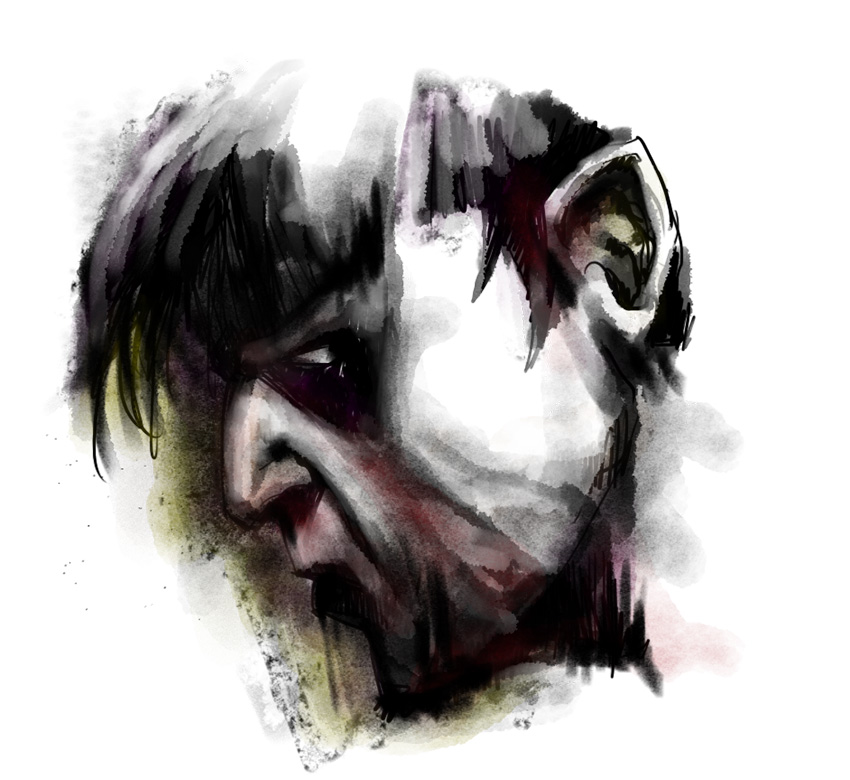
Inventaire des Aquarelles et Aérographe.

Ce qui fait la différence entre aquarelle et aérographe pour donner une impression de jet dirigé, c’est le slide Distorsion (fenêtre de gauche ci-dessous).
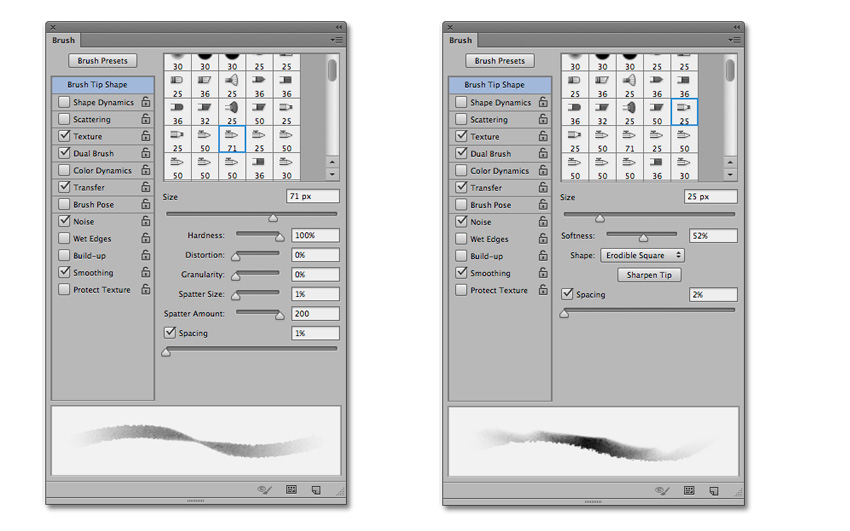
Sinon il y a plusieurs changements dans les réglages de la palette Brush :
1/ le mot Build-up remplace le mot Aérographe (mais c’est pareil).
2/ apparition de la fonction Brush Projection (merci au lecteurs assidu – c’est une case à cocher) qui reprend l’effet jet d’aérographe appliqué à n’importe quelle forme basique. Donc votre brosse s’étire dans le sens de l’inclinaison du stylet (ne fonctionne que sur les brosses normales). C’est plus évident avec le Grip Pen qu’avec le Art Pen.
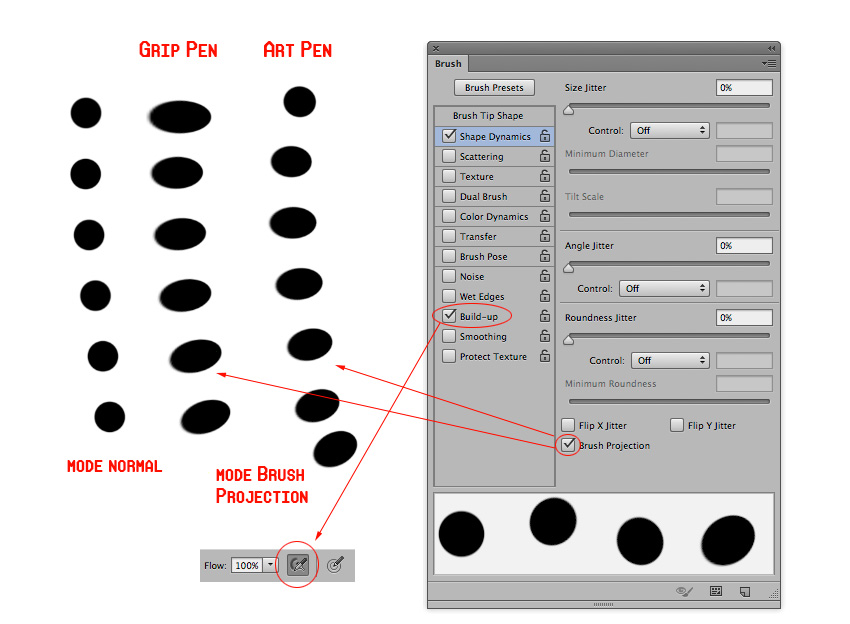
3/ apparition de la fonction Apply per Tip (case à cocher) qui est, en fait, l’ancien réglage par défaut dans les CS précédentes de Photoshop. Sans Apply per Tip, votre coup de pinceau correspond à une teinte et vos différentes pressions ne modulent pas la teinte. Avec le Apply per Tip, vos pressions créent le patchwork habituelle.
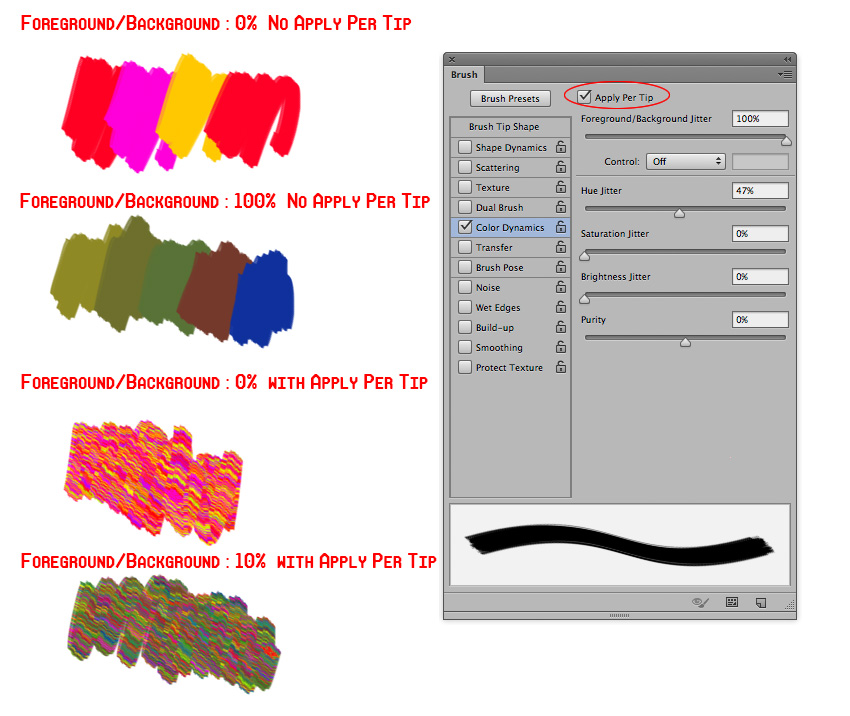
4/ apparition de 2 nouveaux slides (brightness & Contrast) dans le réglage Texture.
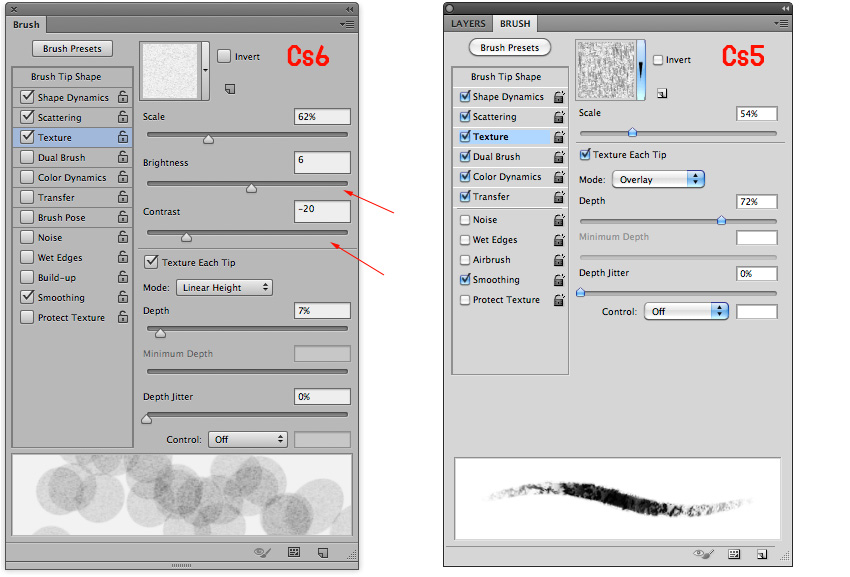
5/ apparition du nouveau paramètre Brush Pose (fenêtre de gauche ci-dessous)qui permet de bloquer ou moduler l’intensité de la pression et l’Inclinaison (axe X et Y) du stylet. Le slide orientation, c’est pour le Art Pen. C’est assez intéressant pour les jets d’aréographe car on peut bloquer un jet dans un sens et pas dans l’autre .
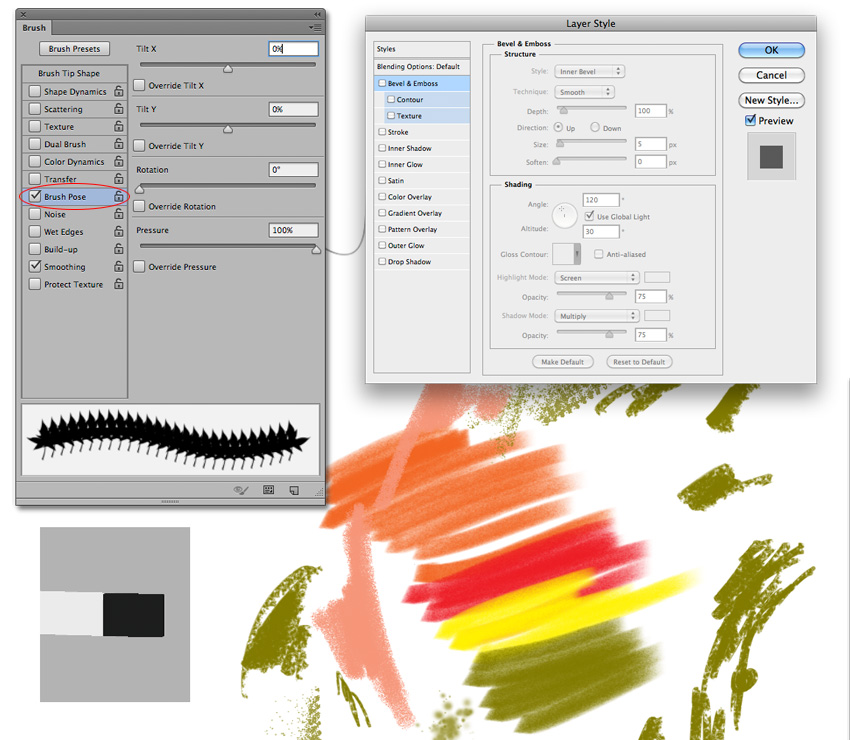
Si vous avez d’autres opinions ou vous trouvez des nouveaux trucs sympas, vous pouvez en parler dans les commentaires, car je n’ai pas vérifié tous les menus options. Je ferai des tests avec l’aérographe de Wacom


